
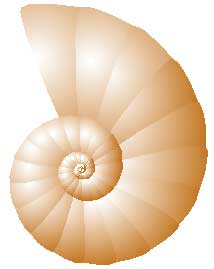
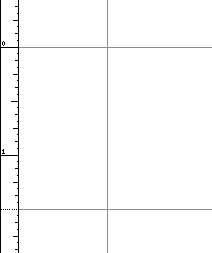
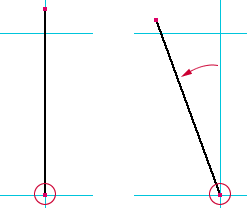
步骤三:现在利用这些参考线,打开对齐节点和对齐对象的设置,绘制一个三角形,其三个角点分别对齐参考线的三个交叉点。将三角形的左上方角点转换为平滑点并拖出控制手柄,最后形状如图所示。
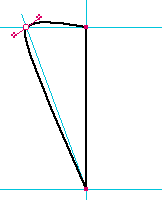
步骤四:复制这个对象,用与 step2 相同的方法将其旋转,但旋转值改为 -20 度。
注意:你将对象复制之后应立即将其进行变换操作,只有这样freehand才能记住你的操作 并将它应用到下一步的复制中去。
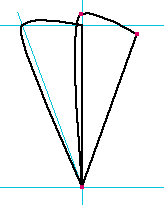
步骤五:保持复制对象的选择状态,点选缩放工具,用鼠标点住对象底部角点并拖动来缩小对象,使复制对象的顶部节点和原始对象的右上方节点相重合。如图所示。
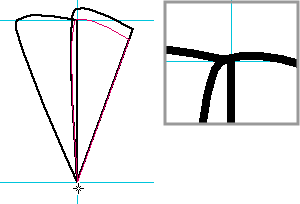
步骤六:现在开始用 e dit-> d uplicating 命令来复制对象,也可用键盘快捷键。重复执行复制操作,复制品会旋转并缩小,以此循环下去。
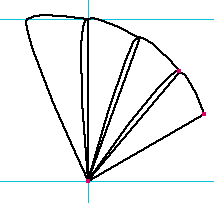
步骤七:重复执行复制操作直到形成你想要的形状,如图所示,最后将所有的对象组群并将参考线隐蔽。
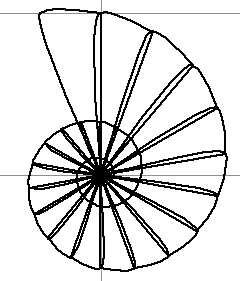
步骤八:保持组群的选择状态,将所有对象的轮廓线去除,给组群填以渐变色,颜色可自由定制, 这样一个漂亮的海螺就完成了。
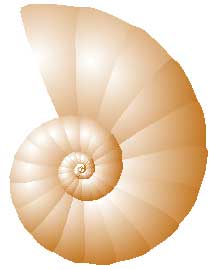

新闻热点
疑难解答